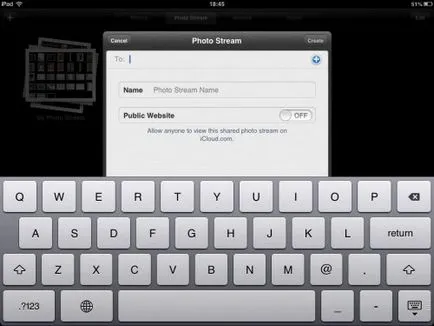Cum să utilizați iCloud - Photostream - Program pentru Apple iPad
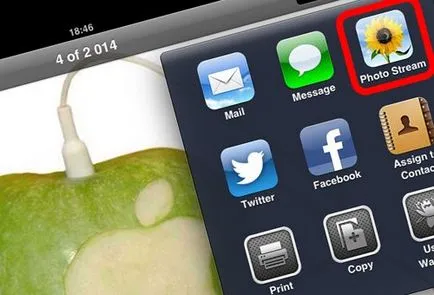
Pentru a începe, activați această funcție în setările.
1. „Setări“ Deschideți aplicația. Faceți clic pe "icloud", apoi "Photo Stream".
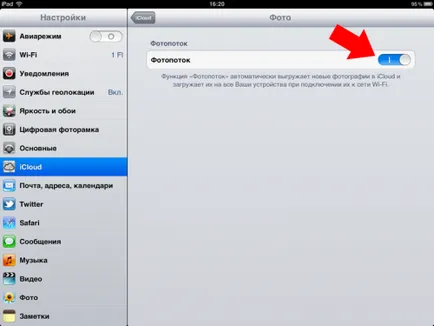
Intoarceti „photostreams generale“ în poziția activă.
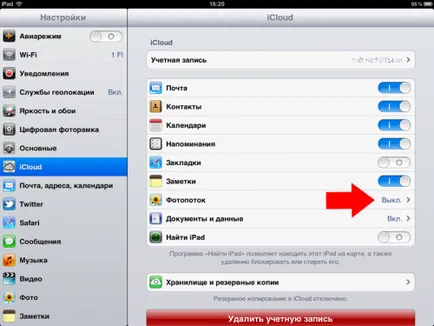
2. Du-te la aplicația Foto, selectați directorul „Photo Stream“.
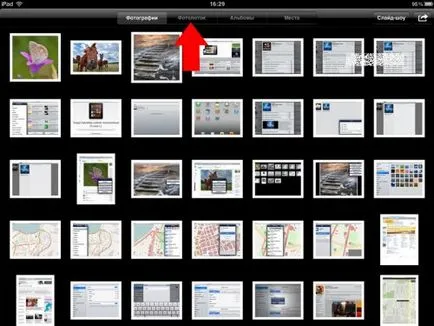
3. În colțul din stânga sus, faceți clic pe plus. În fereastra nouă, selectați numele și activați comutatorul „Acces Public“.
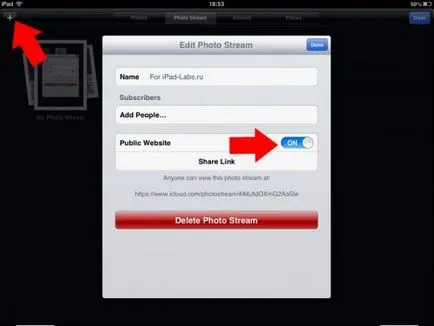
4. Avem un nou album gol.
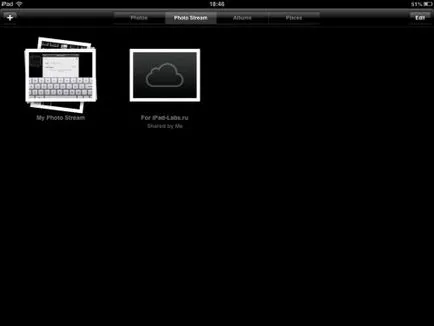
Du-te la „Fotografii“ și alege orice fotografie și apoi selectați „Send“, care punctul de la „Photo Stream“.
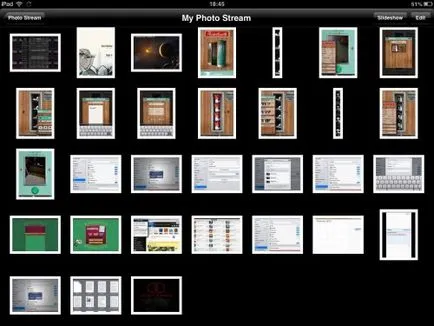
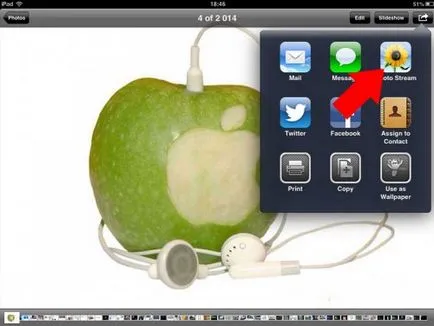
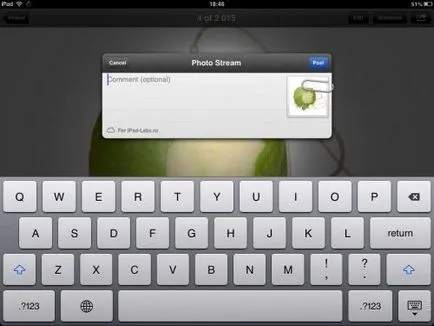
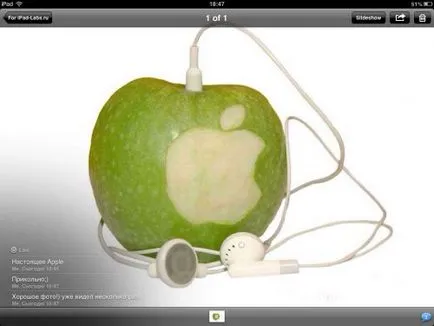
5. Fotografii Photostream postate pe internet pe site-ul Apple. Nu se leagă puteți trimite la prieteni, sau deschide accesul public pentru toți.
În „Photo Stream“ prin apăsarea tastei „Edit“, uita-te la partea de jos link-ul, pe care o puteți trimite prietenilor.